
Cuprins:
- Autor John Day [email protected].
- Public 2024-01-30 11:42.
- Modificat ultima dată 2025-01-23 15:04.

Am realizat un terariu / vivariu „inteligent” ca proiect școlar.
ElectroTerra este condus de un Raspberry Pi care găzduiește un site web și stochează datele colectate de la senzori într-o bază de date MariaDB.
Site-ul web arată temperatura și umiditatea relativă de la senzori și permite controlul ventilatorului și al benzii LED. Această bandă poate funcționa automat și cu un senzor LDR.
Presupun niște cunoștințe practice despre utilizarea Raspberry Pi, Arduino, MariaDB (Mysql) și pe panourile de cablare.
Provizii
Am făcut o listă de materiale, astfel încât să puteți găsi tot ce este necesar pentru acest proiect.
Pasul 1: Configurarea Raspberry Pi
Mai întâi trebuie să configurați elementele de bază pentru Raspberry Pi:
Am folosit o conexiune ssh pentru a controla Pi cu un laptop:
Pentru codificare am folosit Visual Studio Code cu o extensie ssh:
Pentru a face site-ul web disponibil în rețeaua dvs. privată, puteți verifica acest lucru instructabil de la pasul 1 - 3: https://www.instructables.com/id/Host-your-website-on-Raspberry-pi/ Nu există nicio versiune de securitate suplimentară în acest proiect, aveți grijă să îl expuneți pe internet.
Pasul 2: Crearea circuitului electronic
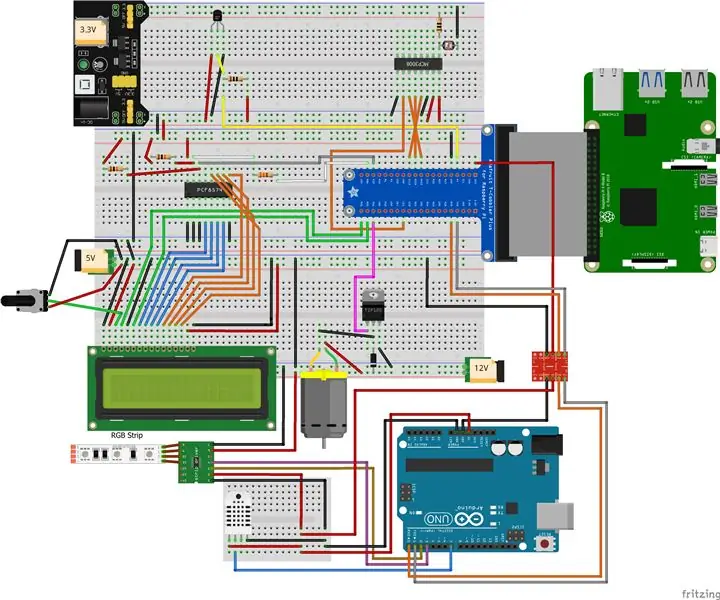
În schema fritzing puteți vedea fiecare componentă necesară în acest proiect. Senzorul de temperatură cu 1 fir poate fi înlocuit de senzorul de temperatură încorporat al DHT22.
Arduino este alimentat de Pi prin cablul USB.
Pasul 3: Programare Arduino +


Deoarece funcțiile din bibliotecile Arduino pentru DHT22 și driverul de bandă LED sunt foarte elaborate, am decis să adaug un Arduino pentru aceste părți.
Prin urmare, aveți nevoie de IDE Arduino.
Asigurați-vă că importați aceste biblioteci:
- Biblioteca DHT:
- RGBdriver: în depozitul electroterra github
Pasul 4: Testarea senzorilor și actuatorilor pe Pi
În depozitul Github sunt câteva fișiere de test pentru componentele individuale.
Acestea sunt clasele: mcp.py (acoperirea datelor analogice din LDR) pcf.py (comunicarea datelor I2C) și pcf_lcd.py (interfața cu LCD-ul).
Pasul 5: Baza de date
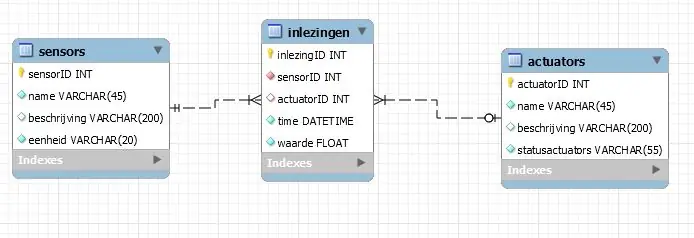
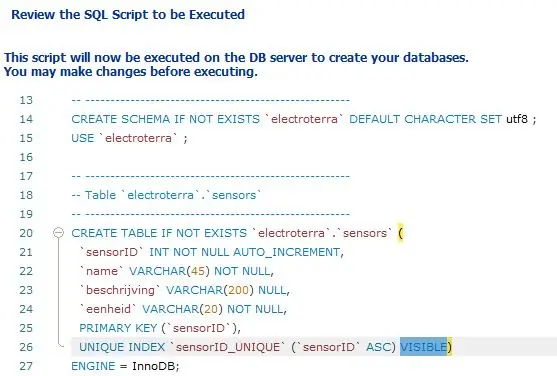
Creați baza de date electroterra pe Mysql worckbench prin fișierul dump (final_dump_electroterra.sql din depozitul Github) cu câteva date de testare.
Există o problemă de compatibilitate prin utilizarea vrăjitorului „Inginer înainte la bază de date” în Mysql Workbench. Asigurați-vă că eliminați parametrul VISIBLE din instrucțiunile sql, deoarece acest lucru nu funcționează în MariaDB.
Pasul 6: Frontend
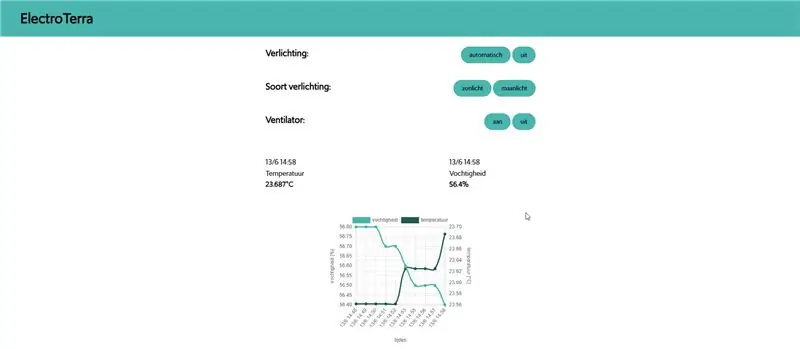
Codul HTML, CSS și Javascript pot fi găsite în depozitul Github. Acestea ar trebui să fie introduse în directorul în care va fi găzduit site-ul web. Designul este optimizat pentru utilizare mobilă și a fost testat pe cele mai recente versiuni stabile Chrome, Firefox și Edge.
Pasul 7: Backend
Codul app.py, datarepository.py și Database.py trebuie să fie în directorul principal al utilizatorului Pi. Pentru ca Pi să ruleze automat fișierul la repornire, utilizați aceste instrucțiuni:
Puteți găsi codul în depozitul github:
Pasul 8: Unirea lucrurilor


Această configurare este o dovadă a conceptului.
Ventilatorul este fixat pe loc cu adeziv fierbinte. Unele găuri suplimentare au fost forate în banda de ventilație pentru cablare.
Următorul a fost o cutie pentru păstrarea pieselor electronice. S-a folosit o cutie simplă de plastic. Luați în considerare adăugarea unei benzi de ventilație în caz de supraîncălzire.
Pasul 9: Testarea



Porniți Raspberry Pi și sursele de alimentare.
Navigați la adresa IP afișată pe ecranul LCD.
Prin aceasta, puteți monitoriza datele și controla dispozitivele de acționare.
Recomandat:
LineFollower HoGent - Proiect sintetic: 8 pași

Linefollower HoGent - Syntheseproject: Voor het vak syntheseproject kregen we de opdracht een linefollower te maken. In deze instructable zal ik uitleggen hoe ik deze gemaakt heb, en tegen welke problemen ik o.a ben aangelopen
Proiect de stabilizare a cardanului: 9 pași (cu imagini)

Gimbal Stabilizer Project: How to Make a Gimbal Aflați cum să creați un gimbal pe 2 axe pentru camera dvs. de acțiune În cultura de astăzi ne place cu toții să înregistram videoclipuri și să capturăm momentele, mai ales când ești un creator de conținut ca mine, sigur te-ai confruntat cu problema un videoclip atât de șubred
ECG automatizat - BME 305 Proiect final Credit suplimentar: 7 pași

Automat ECG-BME 305 Proiect final Credit suplimentar: O electrocardiogramă (ECG sau EKG) este utilizată pentru a măsura semnalele electrice produse de o inimă care bate și joacă un rol important în diagnosticul și prognosticul bolilor cardiovasculare. Unele informații obținute dintr-un ECG includ ritmurile
Proiect automat Bol pentru animale de companie: 13 pași

Proiectul bolului automat pentru animale de companie: acest instructiv va descrie și explica cum să construiți un alimentator automat pentru animale de companie programabil, cu boluri de alimente atașate. Am atașat un videoclip aici care descrie modul în care funcționează produsele și cum arată
(Proiect IOT) Obțineți date despre vreme utilizând ESP8266 și Openweather API: 5 pași

(Proiect IOT) Obțineți date meteo folosind ESP8266 și API-ul Openweather: În acest instructable vom construi un proiect IOT simplu în care preluăm datele meteo din orașul nostru de pe openweather.com/api și le vom afișa folosind software-ul de procesare
